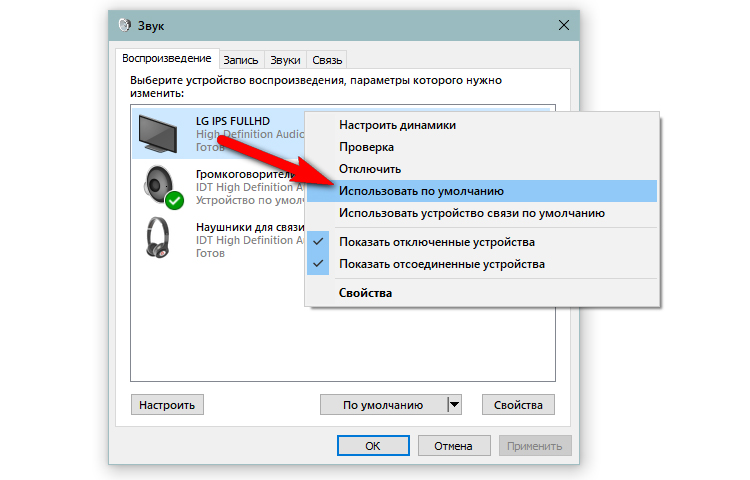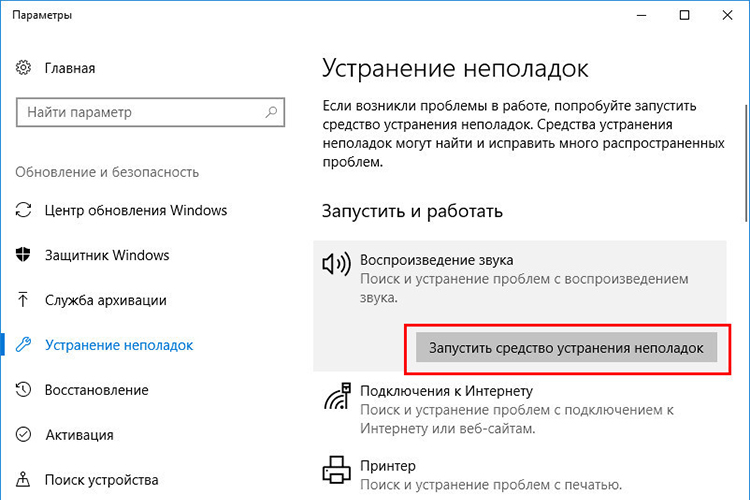כיצד להוציא צליל לטלוויזיה באמצעות HDMI: חיבור כבל והגדרת אות שמע
 עברו כמעט עשרים שנה מאז שתקן ה-HDMI ביסס את עצמו היטב כשיטה העיקרית לתקשורת קווית בין מכשירים שונים. הוא הופיע בשנת 2003 ומאז מתפתח ללא הרף.
עברו כמעט עשרים שנה מאז שתקן ה-HDMI ביסס את עצמו היטב כשיטה העיקרית לתקשורת קווית בין מכשירים שונים. הוא הופיע בשנת 2003 ומאז מתפתח ללא הרף.
ניתן לתרגם את HDMI (High Definition Multimedia Interface) לשפה שלנו כ"ממשק מולטימדיה בחדות גבוהה". זה מאפשר לך להעביר אותות אודיו ווידאו באיכות הגבוהה ביותר ללא עיכוב כמעט.
וחוץ מזה, למרות שזה לא היתרון העיקרי שלו, HDMI יאפשר לכם לשלוט בעוצמת הקול של המכשיר המחובר באמצעות שלט הטלוויזיה.
באמצעות ממשק זה ניתן לחבר כל גאדג'ט המאפשר להוציא תמונה וסאונד לטלוויזיה וכן מספר סוגים של התקני שמע בו-זמנית, כגון מקלטי AV, מגברי סטריאו, סאונד-ברים ורמקולים אקטיביים.
במאמר זה, נסתכל מקרוב על שיטות החיבור קווי לטלוויזיה באמצעות HDMI ונספר לכם על היתרונות של חיבור כזה.
תוֹכֶן
כיצד להוציא סאונד לטלוויזיה באמצעות HDMI
כאשר דנים בממשק HDMI, יהיה זה חטא שלא לדבר על ARC (מתקן 1.4) ו-eARC (מתקן 2.1). קיצורים אלו, בהתאמה, מגיעים מהשמות האנגלים Audio Return Channel וגרסה מודרנית יותר של Audio Return Channel. בשפה שלנו, זה פשוטו כמשמעו "ערוץ החזרת אודיו" ו"ערוץ החזרת אודיו משופר".
לכל טלוויזיה מודרנית יש את הקלט הזה, המכונה לעתים קרובות HDMI (ARC), לפחות לתקן 2.0 יש את הייעוד הזה.
בשביל מה זה בדיוק? העובדה היא שהמחבר הזה הוא שיאפשר לנו לא רק לקבל אות אודיו / וידאו מהמקלט, אלא גם לשלוח קול מהטלוויזיה בחזרה לציוד המחובר.
נכון לעכשיו, רק דרך ממשק זה אנו מסוגלים לקבל אודיו רב ערוצי לא דחוס, כגון Dolby TrueHD או DTS-HD Master Audio. למשל מנגני Blu-ray.
וגרסאות חדשות יותר של מחבר eARC כבר יכולות לשדר צליל היקפי בפורמט 7.1 ערוצים, כגון DTS:X או Dolby Atmos. עבור משתמשים רגילים, זה אולי לא התכונה החשובה ביותר, אבל עבור חובב מוזיקה אמיתי או מעריץ סרטים, זה כמעט חובה.
פתרון זה יאפשר לכם גם לשדר מצגות מולטימדיה על מסך גדול, כך שהוא משמש לרוב מורים, מחנכים, תלמידים ומדריכים.
לרוב המחשבים הניידים והטלוויזיות יש יציאת HDMI בגודל סטנדרטי.
במקרה זה, חיבור שני מכשירים זה לזה הוא פשוט מאוד:
- הפעל את המחשב הנייד והטלוויזיה.
- השתמש בשלט הרחוק כדי להגדיר את יציאת ה-HDMI כמקור הכניסה בטלוויזיה. אם הוא מצויד במספר מחברי HDMI, בדוק את מספר היציאה שאליה אתה מתכוון לחבר את הכבל.
- חבר קצה אחד של כבל HDMI לטלוויזיה שלך ואת הקצה השני למחשב הנייד שלך.
- לאחר החיבור הנכון, התמונה מהצג הנייד אמורה להופיע באופן אוטומטי על מסך הטלוויזיה.
חיבור טלוויזיה למחשב באמצעות מתאם
חלק מהמחשבים הניידים, במיוחד הקטנים יותר, כוללים חריץ קטן יותר, כגון יציאת מיקרו או מיני HDMI, במקום יציאת HDMI בגודל סטנדרטי. במקרה זה, יהיה הכי קל לקנות כבל עם שני קצוות שונים. אז שיטת החיבור זהה לכבל HDMI ל-HDMI.
אפשרות נוספת היא להשתמש במתאם. זהו פריט שני חלקים, כבל מיני/מיקרו HDMI ומחבר HDMI סטנדרטי.
ההוראה הבאה מסבירה צעד אחר צעד כיצד לחבר מחשב נייד לטלוויזיה באמצעות מתאם:
- הפעל את המחשב הנייד והטלוויזיה.
- הגדר את יציאת ה-HDMI כמקור אות באמצעות השלט הרחוק.
- חבר קצה אחד של כבל HDMI לטלוויזיה שלך ואת הקצה השני למתאם.
- חבר את תקע המתאם לכניסת HDMI הלא סטנדרטית של המחשב הנייד שלך.
- התמונה אמורה להופיע אוטומטית על מסך הטלוויזיה.
כיצד להגדיר את פלט הקול לטלוויזיה לאחר החיבור
טלוויזיות מודרניות כל כך מתקדמות עד שמקורות מסוימים, כגון טלוויזיה בלוויין, עשויים שלא לעמוד בקצב של אות הווידאו.
אבל בין אם תבחרו בסאונדבר, ברסיבר קולנוע ביתי או התקני שמע אפשריים אחרים, אתם צריכים איכשהו לחבר את מערכת הקול שלכם לטלוויזיה שלכם.
בעידן הדיגיטציה, הפלטים האנלוגיים כמעט נעלמו, הוחלפו לחלוטין באלה דיגיטליים, כך שזו לא תהיה בעיה גדולה.
הגדרת פלט השמע בטלוויזיה המחוברת דרך HDMI למחשב
זה לא נדיר שמחשבי Windows 10 נתקלים בבעיות שמע ביציאת HDMI.
כברירת מחדל, פלט האודיו מוגדר לשלוח אות לרמקולים של המחשב שלך.ולפעמים קורה שכאשר מחברים כבל HDMI בין הטלוויזיה למחשב, פלט האודיו אינו מוגדר מחדש ונשאר מוגדר לרמקולים. כתוצאה מכך, התמונה תשודר על המסך, אך לא יהיה צליל בטלוויזיה.
כדי לאפשר פלט אודיו HDMI, יהיה עליך לבחור ידנית את התקן הפלט בהגדרות המערכת.
להלן השלבים המפורטים:
- פתח את הגדרות Windows עם מקשי הקיצור Win + I
- פתח את הקטע "מערכת".
- בחר בכרטיסייה "סאונד".
- ברשימה "בחר מיקום להשמעת אודיו", בחר את פלט האודיו של הטלוויזיה שלך.
אם הבעיה לא נפתרת עם ההגדרות הנכונות, ייתכן שלמערכת שלך יש בעיה כלשהי בקול.
ישנן מספר שיטות פשוטות לתיקון בעיות כאלה, נבחן אותן להלן.
חיבור בו-זמני של שתי טלוויזיות
בדרך כלל, להתקנים חיצוניים יש רק יציאת פלט HDMI אחת. אך ניתן לחבר את המכשיר למספר מסכי טלוויזיה בו זמנית באמצעות מפצל/מגבר HDMI ייעודי, הנמכר בנפרד, שיציג את אותו תוכן במספר מסכים.
כדי להגדיר תצורה של ריבוי מסכים, תצטרך לרכוש מפצל. בדרך כלל יש דגמים כמו 1x2, 1x4, 1x6 או 1x8.
במילים אחרות, אתה מחבר קצה אחד של כבל HDMI לגאדג'ט שלך ואת הקצה השני ליציאת הקלט של המפצל. לאחר מכן אתה מחבר כמה כבלי HDMI נוספים לפי הצורך או הזמינים מיחידה זו לטלוויזיות שונות.
לאחר החיבור, הגאדג'ט ישדר צליל ותמונה לכל הטלוויזיות המחוברות.
למה אין צליל לאחר החיבור
אם הטלוויזיה תואמת לפונקציית Audio Return Channel, ודא שהמערכת מחוברת לשקע HDMI IN תואם ARC בטלוויזיה.
אם עדיין אין צליל או רעש, ייתכן שהסיבה לכך היא תצורת פלט אודיו שגויה. אחרת, זו יכולה להיות גם בעיה גלובלית יותר הקשורה לבן במחשב Windows 10 שלך.
אם הטלוויזיה אינה תואמת לפונקציית ערוץ החזרת אודיו, הצליל מהטלוויזיה לא ייצא מהמערכת גם אם המערכת מחוברת לשקע HDMI IN של הטלוויזיה.
פותר בעיות
כשלב ראשון, אתה יכול להשתמש בפותר הבעיות, שיסרוק אוטומטית את המחשב שלך לאיתור שגיאות אפשריות:
- היכנס להגדרות של Windows 10 על ידי לחיצה על גלגל השיניים בתפריט ההתחלה.
- פתח את הקטע "מערכת".
- עבור לכרטיסייה "פתרון בעיות".
- בחר "כלים אחרים לפתרון בעיות".
- פתח את התכונה הפעל קול.
- לחץ על כפתור "התחל".
בעיות בנהגים
לרוב, בעיות קול קשורות לעדכון מנהלי התקנים של פלט קול.
נבחן כיצד לעדכן מנהלי התקנים באמצעות מנהל ההתקנים:
- היכנס למנהל ההתקנים על ידי לחיצה ימנית על תפריט התחל ובחירה בו מתפריט ההקשר.
- מצא את הכותרת "כניסות ויציאות אודיו" ברשימה.
- לחץ פעמיים על אפשרות פלט השמע הרצויה.
- בחלון שנפתח, עבור ללשונית "דרייבר".
- לבסוף, לחץ על כפתור "עדכן מנהל התקן",
- ובחר "חפש מנהלי התקנים באופן אוטומטי".
בעיות חיבור
חיבור הכבל עלול להיות רופף או שגוי, מה שיגרום גם ללא פלט אות.
בדוק את מיקום הכבל המחבר בשני הקצוות ובמידת הצורך סיים את חיבור ה-HDMI על ידי ניתוק שני המכשירים והכבלים המחוברים ביניהם.
אתה יכול לעשות זאת בדרך הבאה:
- נתק את כבלי ה-HDMI משני הצדדים וחבר אותם מחדש למחבר.
- חבר מחדש את המכשיר המקורי למקור מתח.
- לאחר אתחול הטלוויזיה והתקן המקור, הפעל את ההתקן החיצוני והמתן עד שהאות יתחיל להיכנס.
שלבים אלו, למרות פשטותם, יכולים לפתור מגוון בעיות.
לדוגמה, אם הטלוויזיה והתקן המקור מכילים מידע שגוי שהתקבל באמצעות כבל ה-HDMI, איפוס יאפס אותו לאפס ויאתחל שוב עם הנתונים הנכונים.
הגדרות שגויות
אם המכשיר מחובר באמצעות HDMI, מצא את הגדרות השמע המתאימות בתפריט ההגדרות של המכשיר המחובר (למשל ממיר דיגיטלי, סאונד בר או נגן Blu-ray).
רבות (Audio Return Channel) או CEC (Consumer Electronics Control) הן טכנולוגיות המאפשרות למכשירים המחוברים באמצעות HDMI לתקשר. עם זאת, בשל העובדה שקיימים מותגים ודגמים שונים של התקני HDMI, לפעמים התקנים עשויים שלא לקיים אינטראקציה כצפוי; נסה להפעיל אותם.
כמו כן ודא שעוצמת הקול של המערכת אינה מופחתת.השתמש בכפתור הווליום כדי להגביר בהדרגה את עוצמת הקול.
אם יש לך מספר מקורות שמע חיצוניים שפועלים בו-זמנית, ודא שהמערכת משתמשת בדיוק בחומרה שאתה צריך.
לשם כך, למען ביטחון נוסף, תוכל להשבית את כל ההתקנים החיצוניים המחוברים במנהל ההתקנים, למעט זה שאתה צריך.
לאחר מכן, הפעל מחדש את המכשיר ונסה לשייך אותו שוב לטלוויזיה.
בדוק שיטות חיבור אחרות
כדי להבין את מהות הבעיה - בין אם היא טכנית או מערכתית, נסו להחליף את כבל ה-HDMI, למשל, בכבל אופטי ובדקו אם יש אות במקרה זה.
עקב בעיות תאימות CEC ו-ARC עם יצרנים ודגמים שונים, ייתכן ששמע HDMI לא יפעל או יישבר לסירוגין.
נתק את כבל ה-HDMI מההתקן החיצוני ומהטלוויזיה, ולאחר מכן חבר את הכבל האופטי במקום זאת. אך שימו לב שמכיוון שלכבלים אופטיים אין פקודות HDMI-CEC לשליטה במכשירים, תצטרכו להשתמש בשלט רחוק מוגדר מראש.
התקן עדכוני מכשירים
ייתכן שהבעיה היא גם שהמוצר שבו אתה משתמש כמקור אות חיצוני צריך להתעדכן.
זה יכול לחול הן על מחשב, סמארטפון או טאבלט, כמו גם סרגל קול, ממיר או רמקול. אולי התקנת קושחה או חבילת עדכון חדשה במכשיר תפתור כמה בעיות מערכת המונעות שידור אות אודיו רגיל דרך ממשק ה-HDMI.
במידת הצורך, אפס את המערכת לברירות המחדל של היצרן והפעל מחדש את תהליך ההתקנה.
מדוע אין צליל לאחר עדכון תוכנה
עדכנתם את התוכנה של המכשיר החיצוני, אבל עדיין אין קול? אין צורך להיכנס לפאניקה, סביר להניח שהבעיה כבר תוקנה, והסיבה לחוסר הסאונד היא פשוט איפוס הגדרות.
במצב כזה, פשוט חזור להגדרות המערכת ובחר את פלט השמע של הטלוויזיה שלך, וחזור על השלבים שצוינו במאמר זה.
אם המכשיר, לאחר המניפולציות הנ"ל, לא רק שאינו מוציא קול, אלא גם אינו משדר את התמונה על מסך הטלוויזיה, סביר להניח שהבעיה היא טכנית במהותה וייתכן שאחד המכשירים שלך ידרוש בדיקת שירות.
סרטון שימושי
כיצד להוציא סאונד ממחשב לטלוויזיה באמצעות כבל HDMI יידונו בסרטון: